随着 iPadOS 16 于 10 月向公众发布,Apple 为“文件”应用程序引入了许多新功能——让用户可以像在计算机上一样管理他们的文件。此更新带来了更多高级选项,例如更改文件扩展名、查看文件夹大小等功能。继续阅读,我们将详细介绍如何利用 iPadOS 16 中的新文件应用程序。
借助 iPadOS 16,iPad 上的“文件”应用程序获得了期待已久的功能。例如,界面已更新为导航按钮,就像 macOS 上的 Finder 一样。现在,使用屏幕顶部文件夹名称旁边的新前进和后退按钮可以更轻松地在文件夹之间导航。
一旦你点击文件夹名称旁边的箭头,文件应用程序就会显示一个菜单,其中包含该文件夹的大小、对以前文件夹的快速访问以及重命名、复制或移动它的选项。还有一个“获取信息”按钮,现在可以显示有关您选择的文件夹的更多详细信息。
当您按下(或右键单击)文件时出现的菜单也获得了新选项。这包括轻松访问快速操作以标记、旋转、将图像转换为 PDF 以及删除图像的背景。当然,快速操作因所选文件格式而异。
在 iPadOS 16 中使用“文件”应用程序更改文件扩展名
当然,iPadOS 16 文件应用程序的最大变化之一是更改文件扩展名的选项。以前,唯一的方法是使用第三方应用程序。以下是使用 Apple 的“文件”应用程序在 iPadOS 16 中更改文件扩展名的方法:
- 在 iPad 上打开文件应用程序。
- 点击组织文件夹按钮(在新建文件夹和选择按钮之间)。
- 点击查看选项。
- 启用显示所有扩展选项。
- 按住(或右键单击)文件以重命名和更改其扩展名。
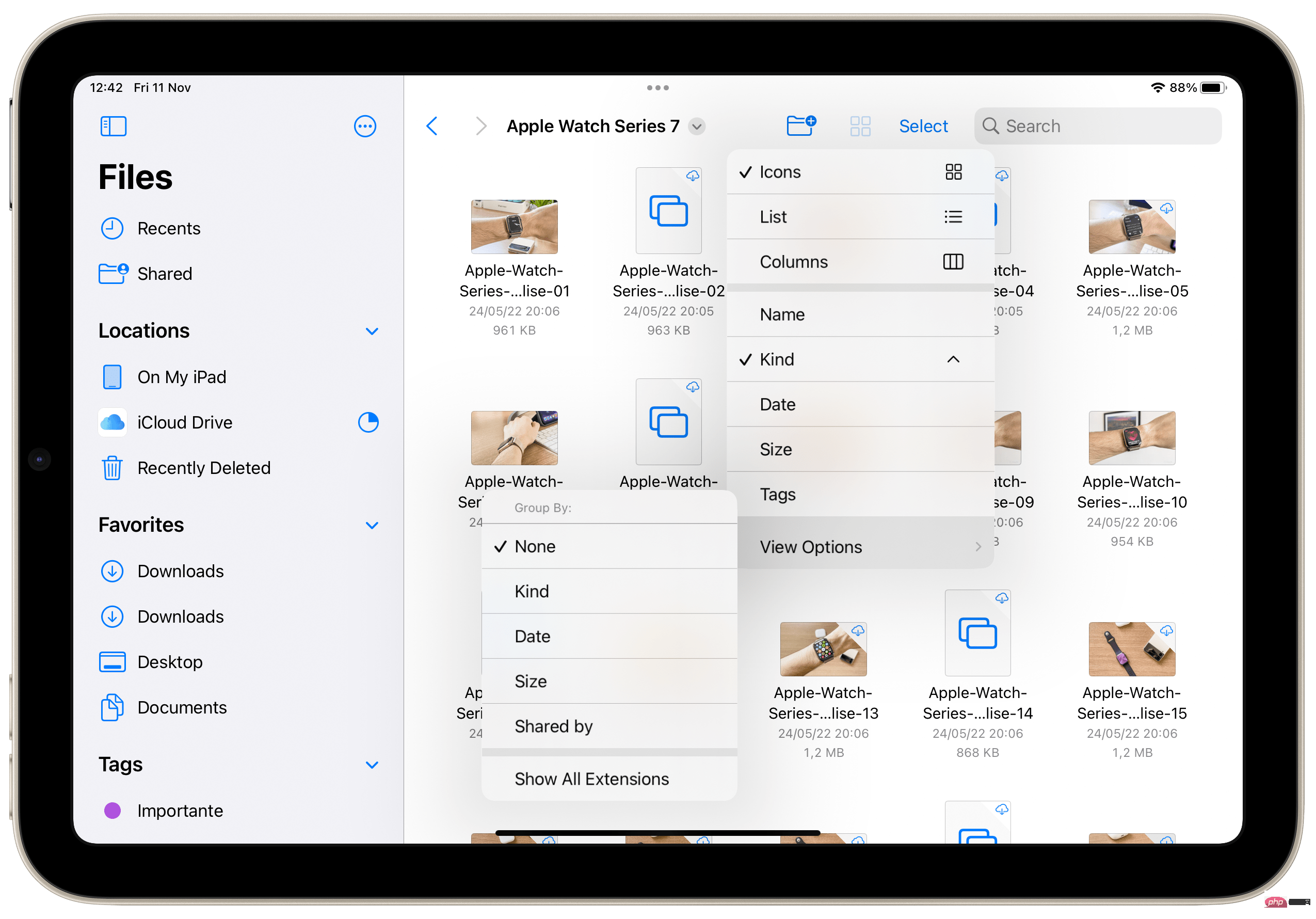
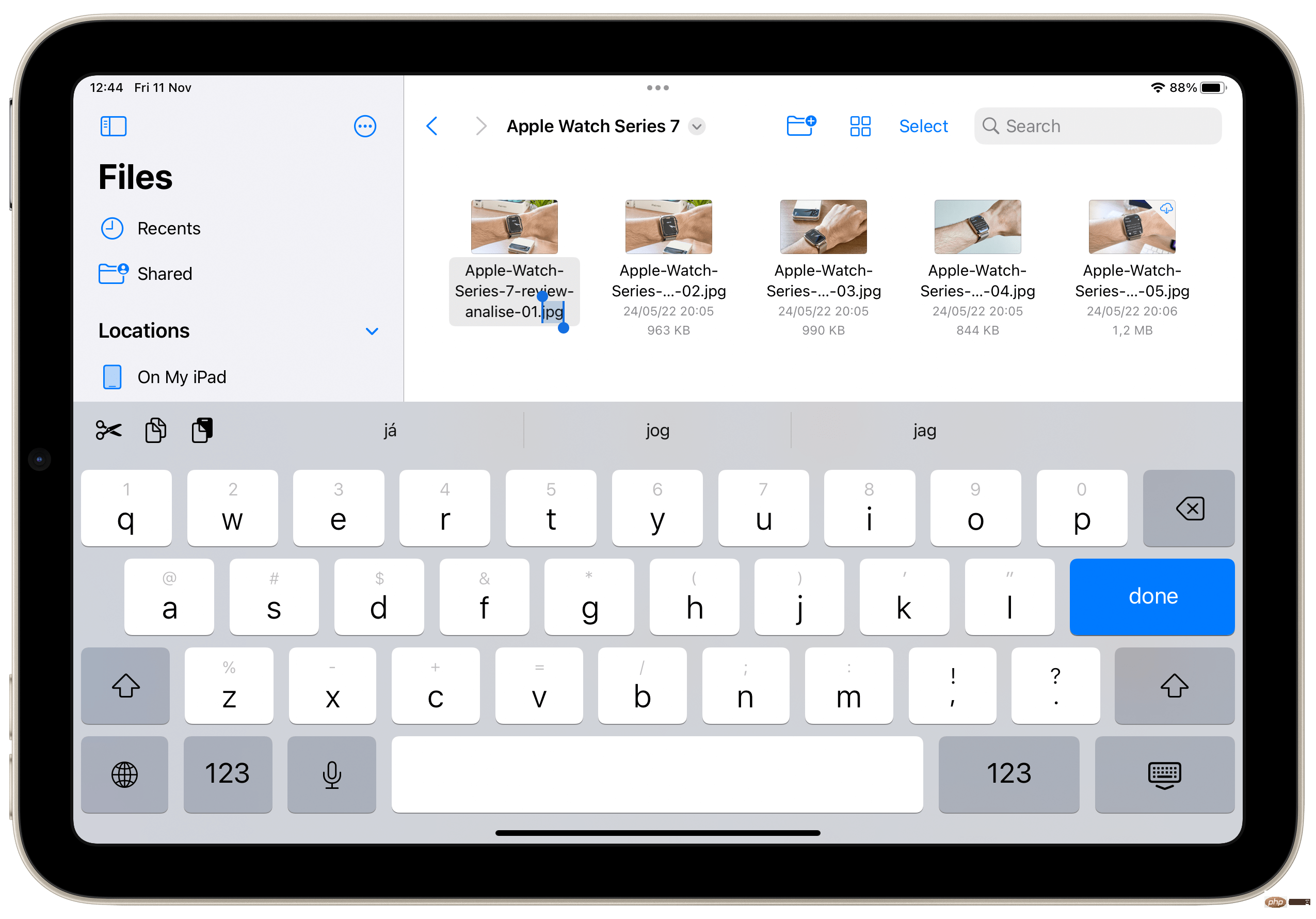
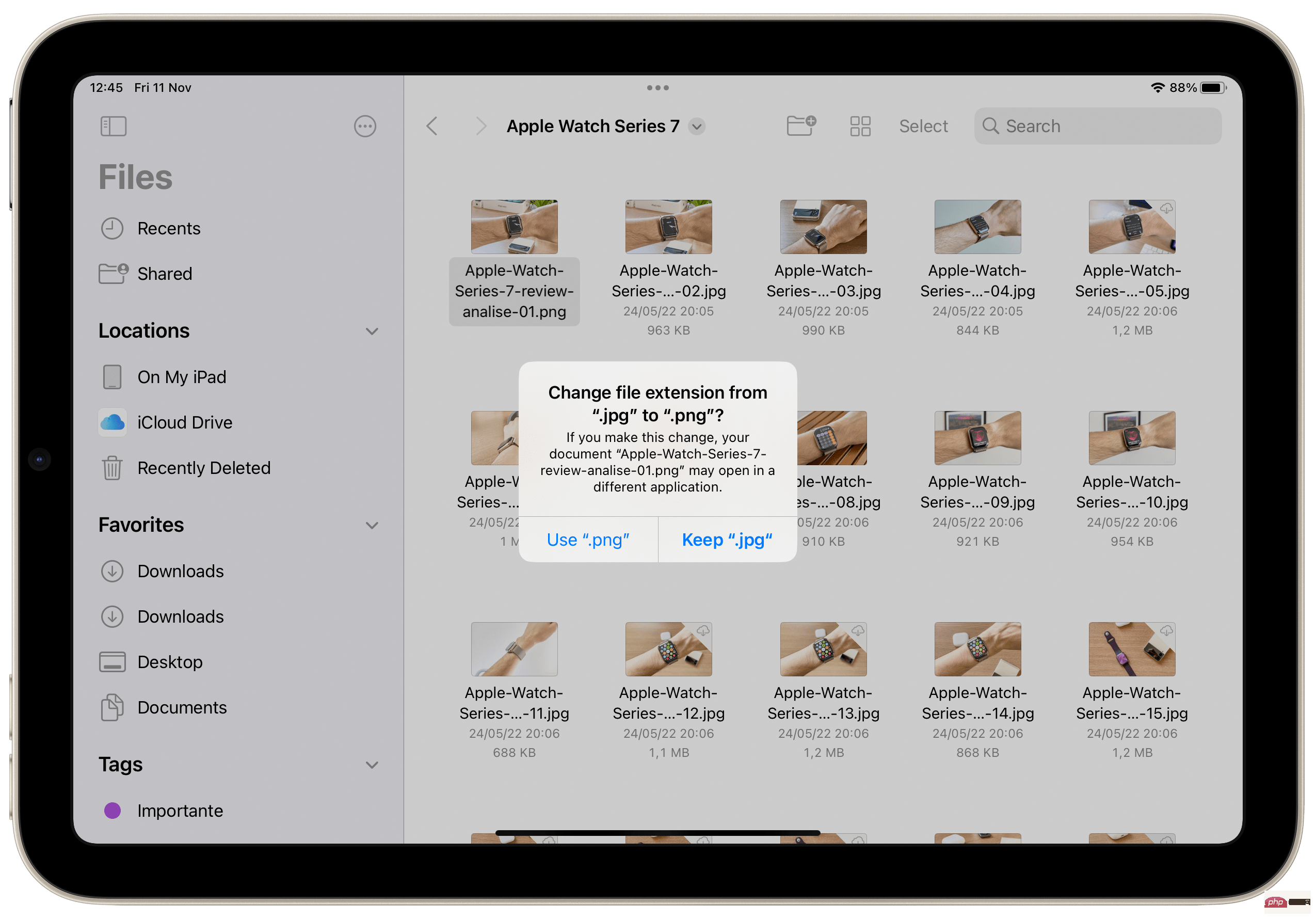
除了对文件应用程序的改进外,iPadOS 16 还带来了一系列其他新功能,例如舞台管理器、iCloud 共享照片库、焦点滤镜、新的天气应用程序以及相机翻译。
以上是如何利用 iPadOS 16 中的新文件应用功能的详细内容。更多信息请关注PHP中文网其他相关文章!

热AI工具

Undresser.AI Undress
人工智能驱动的应用程序,用于创建逼真的裸体照片

AI Clothes Remover
用于从照片中去除衣服的在线人工智能工具。

Undress AI Tool
免费脱衣服图片

Clothoff.io
AI脱衣机

Video Face Swap
使用我们完全免费的人工智能换脸工具轻松在任何视频中换脸!

热门文章

热工具

SublimeText3汉化版
中文版,非常好用

适用于 Eclipse 的 SAP NetWeaver 服务器适配器
将Eclipse与SAP NetWeaver应用服务器集成。

WebStorm Mac版
好用的JavaScript开发工具

SublimeText3 Linux新版
SublimeText3 Linux最新版

MinGW - 适用于 Windows 的极简 GNU
这个项目正在迁移到osdn.net/projects/mingw的过程中,你可以继续在那里关注我们。MinGW:GNU编译器集合(GCC)的本地Windows移植版本,可自由分发的导入库和用于构建本地Windows应用程序的头文件;包括对MSVC运行时的扩展,以支持C99功能。MinGW的所有软件都可以在64位Windows平台上运行。





